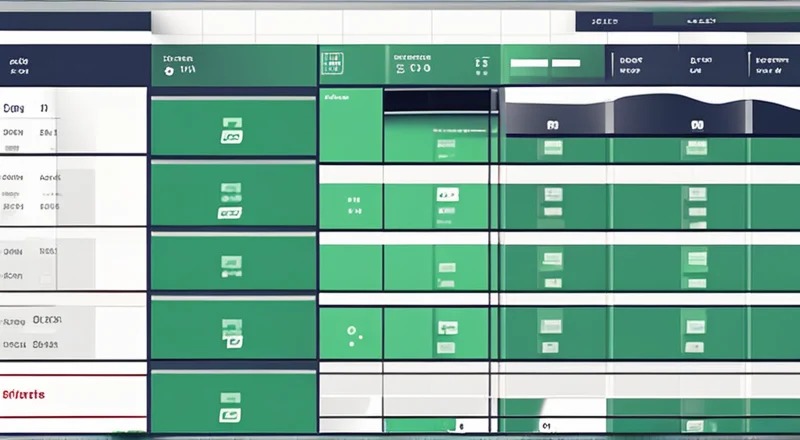在现代企业中,高效的生产计划对于提升生产力、降低成本和提高客户满意度至关重要。Excel作为一款强大的工具,其灵活性和功能使得它成为制定生产计划的理想选择。本文将详细探讨如何利用Excel进行生产计划的安排,包括从基础的数据输入到高级的分析与预测。
首先,我们将介绍为何选择Excel作为生产计划工具,以及Excel的基本功能如何满足这些需求。接下来,我们深入讨论如何设计和构建有效的生产计划模板,包括工作表的结构、单元格的设计等。然后,我们会详细介绍如何利用Excel的功能,如公式和函数、数据验证、条件格式等,来实现自动化的数据处理和实时更新。此外,还将讨论图表和透视表在生产数据分析中的应用,以及如何使用这些工具来发现趋势、解决问题和做出决策。最后,我们将探索一些进阶技巧,例如如何利用宏自动化复杂的任务,以及如何使用外部数据源增强Excel的功能。
总之,通过这篇文章,读者将了解到如何充分利用Excel的强大功能,高效地制定和管理生产计划,从而帮助企业实现更优的运营绩效。
目录
为什么选择Excel作为生产计划工具
在众多可用的工具中,Excel因其广泛的普及度、易于上手的界面和强大的数据分析能力而成为许多企业的首选。它不仅适用于各种规模的企业,而且能够适应不同行业的特殊需求。
首先,Excel具备良好的用户友好性。即使是初学者也能快速掌握基本操作,并通过简单的教程逐步提高技能水平。这种易用性使得新员工可以迅速融入工作流程,而无需经过长时间的专业培训。
其次,Excel提供了丰富的数据分析功能。通过内置的各种函数和公式,用户可以轻松执行复杂的计算,例如统计生产数量、预测未来需求、评估成本效益等。这些功能有助于企业在短时间内获得准确的数据支持,以便及时调整策略。
此外,Excel还支持灵活的数据展示方式。无论是简单的表格还是复杂的图表,用户都可以根据需要自定义布局,使数据更加直观易懂。这种灵活性使得生产计划文档能够更好地服务于不同层级的管理者,从基层员工到高层决策者都能从中受益。
综上所述,Excel之所以成为生产计划的理想工具,主要是因为它的普及性、易用性和强大的数据分析能力。通过合理利用这些优势,企业可以更加高效地进行生产计划管理,从而提高整体运营效率。
构建有效的生产计划模板
为了确保Excel能够有效地支持生产计划的制定与管理,创建一个结构合理且功能完善的模板至关重要。以下是一些关键要素:
工作表结构设计
在开始创建生产计划模板之前,明确工作表的组织结构是至关重要的一步。通常,一个完整的生产计划模板应包含以下几个主要部分:
- 基本信息表:记录项目名称、负责人、预计完成时间等基本信息,方便查询和管理。
- 原材料需求表:列出所有必需的原材料及其规格、库存量及需求量。
- 生产进度表:按时间轴排列各阶段的生产任务,包括每道工序所需时间和负责人员。
- 成品库存表:记录成品的数量、位置及其状态(如待检、合格、不合格)。
- 异常情况记录表:用于记录生产过程中遇到的问题及其解决方案。
每个部分都应按照逻辑顺序进行排列,便于查阅和修改。
单元格设计
除了工作表结构外,合理的单元格设计也是提高工作效率的关键。以下是一些设计原则:
- 清晰标识:为每个单元格或区域添加适当的标签,使其含义明确,避免混淆。
- 颜色标记:利用颜色编码来区分不同类型的数据或状态,例如用绿色表示正常进度,红色表示延误。
- 下拉菜单:针对某些固定选项或数值范围,在相关单元格中启用数据验证功能,设置下拉列表供选择,确保输入一致性。
- 动态链接:在不同的工作表之间建立链接关系,使信息能够互相引用,提高数据的一致性和准确性。
通过以上步骤,可以构建出一个既美观又实用的生产计划模板。这样不仅提高了工作效率,也增强了团队之间的协作能力。
示例模板
为了更直观地展示上述设计理念,以下是一个简化的生产计划模板示例:
| 序号 | 生产任务 | 开始日期 | 结束日期 | 负责人 | 状态 |
|---|---|---|---|---|---|
| 1 | 采购原材料 | 2024-09-25 | 2024-09-28 | 张三 | 完成 |
| 2 | 加工A组件 | 2024-09-28 | 2024-10-01 | 李四 | 进行中 |
| 3 | 组装B组件 | 2024-10-01 | 2024-10-03 | 王五 | 未开始 |
| 4 | 质量检验 | 2024-10-03 | 2024-10-05 | 赵六 | 未开始 |
在这个示例中,每一行代表一个具体的生产任务,列出了任务编号、名称、预计开始和结束时间、负责人及当前状态等信息。同时,该表格还使用了颜色标记来突出显示正在进行的任务,使整个计划一目了然。
Excel公式与函数的运用
Excel的公式和函数功能强大,可以极大地提高生产计划的效率和精确度。以下是几种常用的公式和函数,以及它们如何应用于生产计划的具体场景:
SUM与SUMIF
在生产计划中,经常需要汇总不同类别的数据,如原材料消耗量、产品生产数量等。此时,SUM函数可以帮助快速求和,而SUMIF函数则可以在特定条件下进行求和。
例如,假设我们有一个“原材料需求”工作表,其中记录了每天所需的原材料数量。我们可以使用SUM函数计算总需求量:
=SUM(B2:B100)如果要进一步细化,只计算某类原材料的需求量,可以使用SUMIF函数:
=SUMIF(A2:A100, "钢材", B2:B100)这里,A列是原材料类型,B列是对应的需求量。公式中的"钢材"即是我们感兴趣的材料种类。
DATE与TODAY
在生产计划中,时间管理至关重要。Excel提供了DATE和TODAY函数,前者用于创建特定日期,后者则返回系统当前的日期。
假设我们要安排某个生产任务的截止日期,并且希望在任务开始后若干天内完成,可以结合DATE函数和TODAY函数来实现:
=TODAY() + 5这个公式会返回当前日期之后5天的日期。
VLOOKUP与HLOOKUP
当需要根据已知信息查找相关信息时,VLOOKUP(垂直查找)和HLOOKUP(水平查找)就派上了用场。这两种函数允许你在一张表中搜索特定值,并返回关联的其他值。
例如,假设我们有一张“产品规格表”,包含产品的型号、尺寸和价格等信息。如果想要根据型号查找其对应的尺寸,可以使用VLOOKUP函数:
=VLOOKUP("型号A", A2:C100, 2, FALSE)这里,"型号A"是要查找的产品型号,A2:C100是包含产品信息的表格范围,2表示要返回的列为第二列(即尺寸),FALSE表示必须完全匹配。
IF与AND
在生产计划中,经常会涉及复杂的条件判断。IF函数可以根据某个条件的真假返回不同的结果,而AND函数则可以组合多个条件,只有所有条件都满足时才返回真值。
例如,我们想检查某项任务是否按时完成,可以使用IF函数结合AND函数:
=IF(AND(D2在这个公式中,D2单元格代表任务的实际完成日期,E2单元格代表任务的状态。公式检查实际完成日期是否小于今天的日期且状态为“完成”。如果是,则返回“按时完成”,否则返回“未按时完成”。
数据验证与条件格式
为了确保数据的准确性和一致性,Excel提供了数据验证和条件格式两种强大的工具。
数据验证
数据验证是一种强制性的检查机制,它限制用户只能输入符合特定规则的数据。这对于保持生产计划中的关键数据准确无误尤为重要。
例如,在生产计划中,我们需要确保每次录入的原材料数量都是正整数。这时可以使用数据验证功能:
- 选中要验证的数据单元格。
- 点击“数据”选项卡下的“数据验证”按钮。
- 在弹出的对话框中选择“整数”类别,并设置最小值为1。
这样,一旦用户尝试输入非整数或负数,Excel会弹出警告并阻止错误输入。
条件格式
条件格式则是根据特定条件自动改变单元格的外观,比如字体颜色、背景色等。这种方法可以快速识别出潜在的问题区域,提高数据可视化效果。
例如,我们可以设定如果某项任务的预计完成日期晚于实际完成日期,则将该单元格的背景色变为黄色:
- 选中要应用条件格式的单元格范围。
- 点击“开始”选项卡下的“条件格式”按钮。
- 选择“新建规则”,然后选择“基于单元格的值”。
- 设置规则为:“如果A2 > B2”,则将格式设为黄色背景。
这样一来,每当实际完成日期晚于预期日期时,该单元格就会自动变黄,提醒相关人员关注此问题。
图表与透视表在生产计划中的应用
除了基本的数据管理和分析外,Excel还提供了图表和透视表两种强大的工具,帮助我们在生产计划中发现隐藏的趋势、优化资源配置和辅助决策。
图表
通过创建图表,我们可以直观地展示生产计划中的关键数据,如原材料消耗量、产品生产进度等。这不仅有助于管理层快速把握全局,还能激发团队成员的工作热情。
例如,我们可以通过柱状图来展示不同原材料的消耗情况:
1. 首先选择包含原材料名称和消耗量的数据范围。
2. 点击“插入”选项卡下的“柱形图”按钮。
3. 在弹出的图表类型中选择一种合适的样式。
这样,一个清晰的图表就生成了,它直观地展示了各种原材料消耗量的对比情况。
此外,还可以通过折线图来监控某个产品的生产进度:
1. 选择包含产品型号、生产日期和完成百分比的数据范围。
2. 点击“插入”选项卡下的“折线图”按钮。
3. 在弹出的图表类型中选择合适的样式。
通过这样的折线图,我们可以清楚地看到生产进度的变化趋势,及时发现问题并采取相应措施。
透视表
透视表则提供了一种更为高级的数据分析方法。它可以对大量数据进行分类汇总,并生成多种多样的报表,帮助我们更深入地了解生产过程中的各类问题。
例如,我们可以通过透视表来分析不同月份的原材料消耗量:
- 选择包含日期、原材料名称和消耗量的数据范围。
- 点击“插入”选项卡下的“透视表”按钮。
- 在弹出的对话框中选择合适的位置插入透视表。
- 在透视表字段列表中拖拽日期到行标签区域,拖拽原材料名称到列标签区域,拖拽消耗量到值区域。
这样一来,一个简洁明了的透视表就生成了,它能清晰地显示出每个月份不同原材料的消耗量变化。
此外,还可以利用透视表来进行成本分析。只需将相关数据字段拖拽到适当的位置,即可生成包含成本细节的详细报告。
通过图表和透视表的应用,我们可以更全面、深入地了解生产计划中的各项指标和问题,从而为改进生产效率、降低成本提供有力支持。
利用宏自动化复杂任务
Excel不仅提供了强大的数据处理和分析工具,还可以通过宏(Macro)来进一步简化和自动化复杂的任务。宏本质上是一段脚本代码,可以记录用户的操作步骤,并在将来重复执行这些步骤,从而节省时间和减少人为错误。
创建宏
创建一个宏的过程相对简单。首先,需要打开Excel中的“开发工具”选项卡。如果该选项卡未显示,可以通过以下步骤启用:
- 点击“文件”->“选项”。
- 在弹出的窗口中选择“自定义功能区”,勾选“开发工具”复选框。
启用后,就可以开始创建宏了:
- 点击“开发工具”选项卡下的“录制宏”按钮。
- 在弹出的对话框中输入宏的名称和快捷键(可选),选择宏存储的位置。
- 点击“确定”,开始录制宏的操作步骤。
- 执行你希望记录下来的任务。
- 再次点击“开发工具”选项卡下的“停止录制”按钮,完成宏的录制。
例如,如果你需要定期更新生产计划中的数据,可以录制一个宏来自动填充这些数据。
运行宏
宏录制完成后,可以通过多种方式运行它们:
- 直接点击“开发工具”选项卡下的“宏”按钮,从列表中选择相应的宏运行。
- 使用为宏指定的快捷键。
- 将宏嵌入到按钮控件中,点击按钮时自动运行。
通过这种方式,你可以显著提高工作效率,尤其是在需要频繁重复相同操作的情况下。
宏的编辑与调试
除了录制宏外,Excel还允许用户手动编写VBA代码来实现更复杂的自动化任务。对于有编程经验的人来说,这是一种更灵活的选择。
编辑宏时,可以双击工作簿中的宏名或使用“宏”对话框中的“编辑”按钮打开VBA编辑器,然后在代码窗口中进行修改。
例如,如果你想在每天启动Excel时自动运行某个宏,可以将宏代码放置在Workbook_Open事件中。具体步骤如下:
- 打开VBA编辑器(Alt+F11)。
- 找到“ThisWorkbook”对象。
- 在右侧的代码窗口中输入:
Private Sub Workbook_Open() Call YourMacroNameEnd Sub这样,每当工作簿被打开时,YourMacroName宏就会自动运行。
宏的调试也是必不可少的一部分。可以通过设置断点、单步执行等方式来逐行检查代码,找出可能存在的错误。
通过宏的创建、运行和调试,我们可以大大提高Excel在生产计划中的应用效率,使工作变得更加简便快捷。
使用外部数据源增强Excel功能
除了利用Excel本身的强大功能外,我们还可以通过连接外部数据源来进一步丰富生产计划的内容和分析深度。这不仅可以简化数据输入流程,还可以确保信息的及时更新。
Power Query
Power Query是一款Excel插件,它允许用户从各种外部数据源(如数据库、文本文件、Web API等)导入数据,并对其进行清洗、转换和整合。
例如,如果我们需要从ERP系统获取最新的生产数据,可以使用Power Query:
- 点击“数据”选项卡下的“从其他来源”按钮。
- 选择合适的连接类型(如SQL Server、CSV文件等)。
- 按照向导提示输入必要的连接参数。
- 在预览界面中查看并调整数据加载选项。
- 点击“加载”按钮,将数据导入到Excel工作簿中。
Power Query还提供了丰富的数据清洗和转换功能,例如删除重复项、填充空白单元格等,确保导入的数据干净、规范。
Power Pivot
Power Pivot是另一个强大的Excel插件,它允许用户创建数据模型并进行复杂的数据分析。通过将外部数据与现有数据集相结合,我们可以获得更全面的视角。
例如,假设我们已经从ERP系统获取了生产数据,并希望进行多维度分析:
- 点击“数据”选项卡下的“从表格/范围”按钮。
- 选择要分析的数据范围。
- 点击“加载到”按钮,在弹出的对话框中选择“仅创建连接”或“表”选项。
- 在Power Pivot窗口中,点击“管理”按钮。
- 在Power Pivot窗口中,可以使用DAX语言创建新的度量值或关系,进行更复杂的数据分析。
通过将外部数据与Power Pivot相结合,我们可以轻松创建复杂的分析模型,帮助我们更好地理解生产过程中的各种现象。
总之,通过连接外部数据源,我们不仅能够简化数据输入流程,还能确保信息的及时更新。同时,借助Power Query和Power Pivot的强大功能,我们可以进行更深入的数据分析,为生产计划的优化提供更多依据。
总结
本文详细介绍了如何使用Excel进行生产计划的制定与管理。首先,我们探讨了为何选择Excel作为生产计划工具,强调了其普及性、易用性和强大的数据分析能力。接着,我们学习了如何构建有效的生产计划模板,包括工作表结构设计、单元格设计和示例模板等内容。然后,通过讲解Excel的公式和函数、数据验证与条件格式以及图表和透视表的应用,我们了解了如何利用这些功能提高生产计划的精确度和效率。此外,我们还讨论了宏的创建、运行和调试,以及如何使用Power Query和Power Pivot来连接外部数据源,进一步增强Excel的功能。
总的来说,通过合理利用Excel的强大功能,企业可以更加高效地进行生产计划管理,从而提高整体运营效率。无论是在数据处理、自动化任务还是数据分析方面,Excel都能为企业提供强有力的支持。